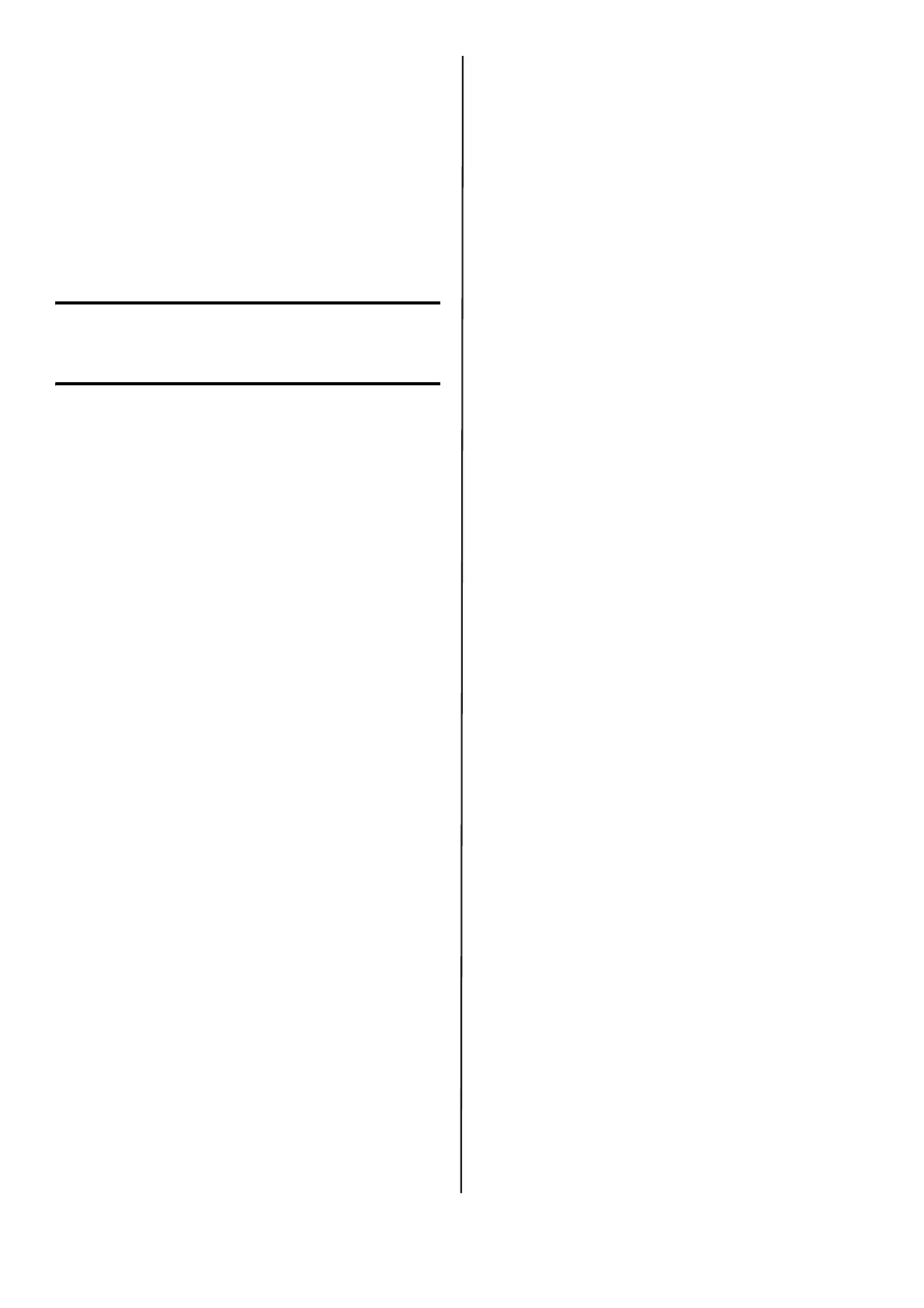Español 28
2 Haga clic con el botón derecho en el icono de
la impresora y seleccione Properties
(Propiedades).
3 Haga clic en la ficha Device Options (Opciones
de dispositivo).
4 Seleccione Lower Cassette (Bandeja inferior).
5 Haga clic en OK para activar la configuración
actual.
Nota: Si tiene instalada la memoria opcional,
siga las instrucciones de instalación que
vienen con la tarjeta de memoria.
Procedimientos de
Macintosh
®
Los controladores de la impresora son
compatibles con OS 10.2.8 y superior.
Conectar el cable
Ver “Computer Connection” en la página 8.
Nota: No se garantiza el funcionamiento de la
impresora si otro dispositivo compatible
con USB está conectado al mismo tiempo.
Instalar el controlador de la
impresora
1 Encienda la impresora, luego encienda la com-
putadora.
2 Coloque el CD en la unidad CD-ROM.
3 Haga doble clic en el icono del CD que aparece
en su escritorio.
4 Abra la carpeta MAC.
5 Abra la carpeta OSX.
6 Abra la carpeta Driver Installer (Instalador de
Controladores).
7 Abra Multilingual folder (Carpeta multilingüe).
El instalador automáticamente instala el
idioma seleccionado en el OS.
8 Seleccione PCL, o seleccione PS (sólo B431).
9 Siga las instrucciones en pantalla.
Agregar impresora
1 Abra Print Center (Centro de impresión) o la
utilidad Print Setup (Config. de impresión) o
Print & Fax (mprimir y Fax).
2 Haga clic en Add (Agregar).
3 Haga clic en More Printers (Más impresoras).
4 Para USB, seleccione OKI USB y cierre.
5 Para los modelos con conexión a red,
seleccione OKI TCP/IP, o Bonjour del menú
desplegable.
6 Entre la dirección IP de la impresora (modelos
con conexión a red,).
7 Cierre.
Instalar las utilidades
1 Inserte el CD en la unidad CD-ROM.
2 Haga doble clic en el icono del CD que aparece
en su escritorio.
3 Abra la carpeta MAC.
4 Haga doble clic en el icono OSX.
5 Haga doble clic en Utility Installer (Instalador
de utilidades).
6 Haga clic en Multilingual.
7 Haga clic en OSX B400 Series Utilities. Siga las
instrucciones en pantalla.
8 Cuando aparezca la lista de utilidades,
seleccione las utilidades que desea instalar.
Cómo utilizar un navegador Web
para configurar la impresora
(opcional)
Si está trabajando en un entorno que tiene
habilitada las funciones TCP/IP, puede utilizar un
navegador Web para mostrar el estado de la
impresora o sus tareas de impresión y también
puede hacer cambios a la configuración
utilizando una página Web. Entre la dirección IP
de la impresora (busque la dirección en el Menu
Map bajo Network Menu (Menú de red)).
Seleccione una de las categorías de los menús en
el lado izquierdo.
Nota: Para usar el navegador Web, la impresora
tiene que estar conectada a la red.
Instalación de la
documentación
Note: Para ver los manuales, debe tener
instalado Adobe
®
Acrobat
®
Reader 5.0 o
superior.
1 Inserte el CD en su unidad CD-ROM.
2 Haga doble clic en el icono del CD que aparece
en su escritorio.
3 Instale los manuales desde el directorio raíz.
Para cargarlos: arrastre el archivo .pdf al
escritorio
Para verlo: haga doble clic en el mismo.